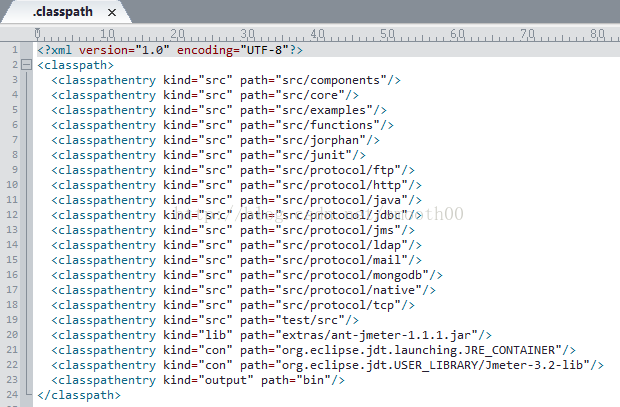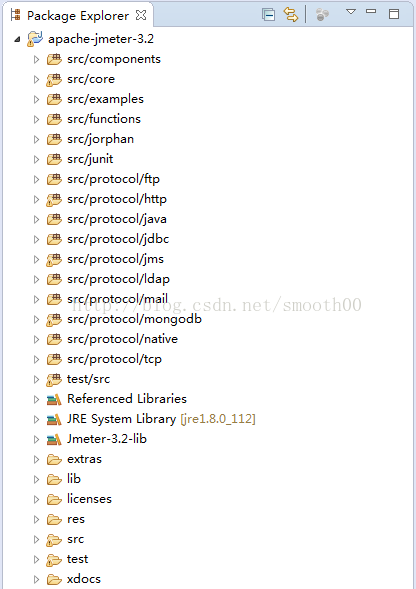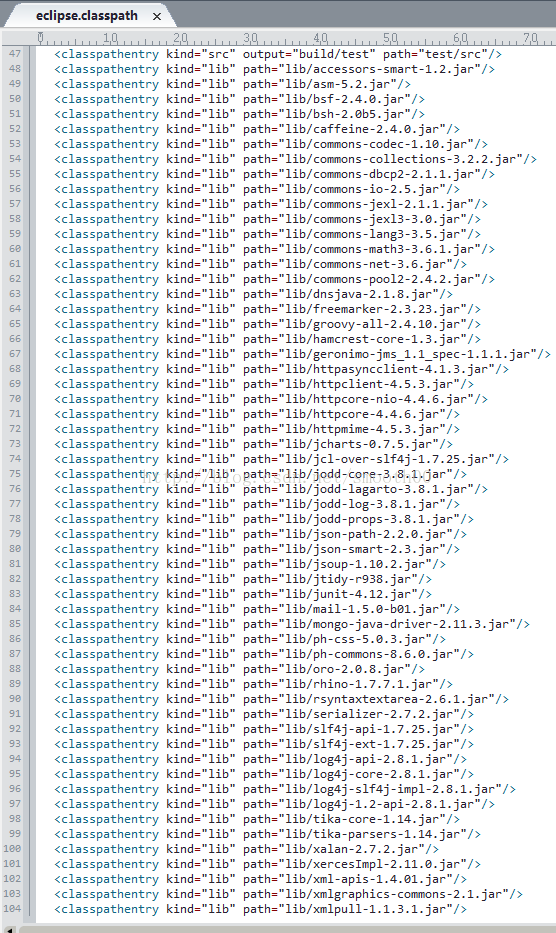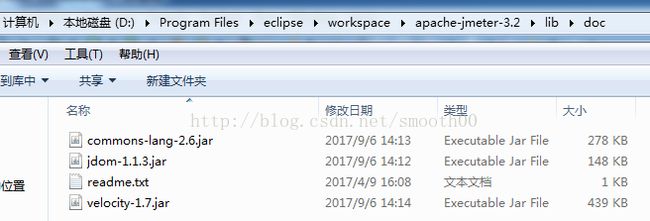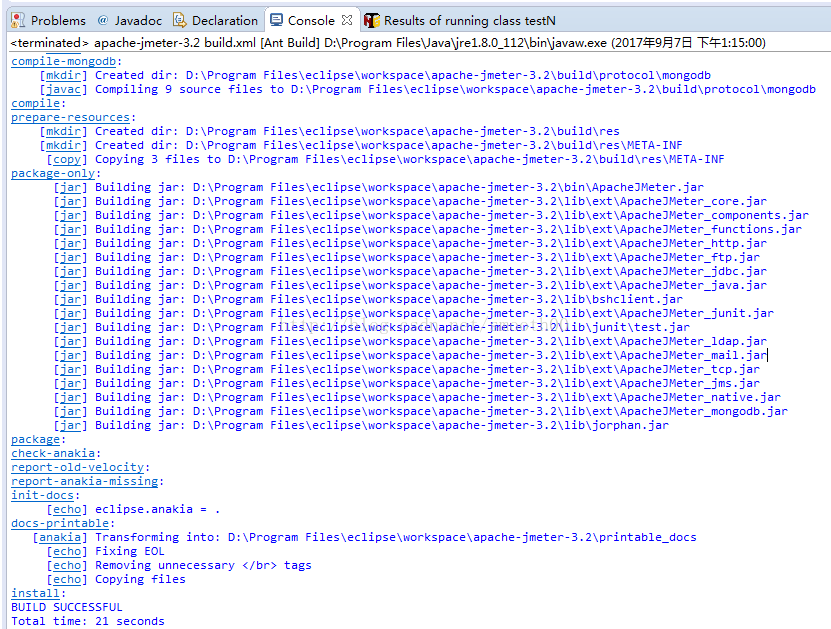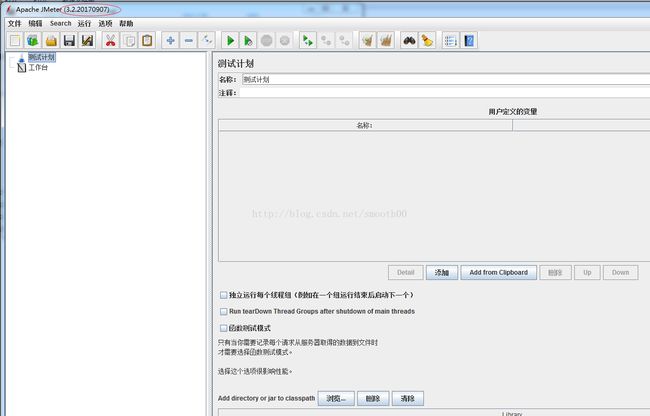Jmeter是一款开源工具,源代码是对外公开的,我们可以通过搭建Jmeter源码开发环境,实现编译我们自己的Jmeter版本,同时也能满足对Jmeter的扩展开发(毕竟开源的东西有这样那样的问题,进行扩展改造是有必要的)。
一、创建工程
1. 分别下载Apache JMeter 3.2 binaries和source两个压缩包,前者为release版本,后者为jmeter最新的源码,下载地址:http://jmeter.apache.org/download_jmeter.cgi。
2. 打开eclipse,新建一个java project,命名为apache-jmeter-3.2,并在“下一步”操作中,勾选"Allowoutputfolders for source folders"选项。
3. 导入源码文件,选择从文件系统导入apache-jmeter3.2源码,选择下载的jmeter源码项目文件,点击“Next”
4. 选择项目点击Select All按钮,并且指定Into folder目录的apache-jmeter-3.2的路径,最后点击Finished按钮。
5. import到项目之后,会发现此时src中,有关于路径报错,此时找到项目所在目录,检查.classpath文件中的路径信息是否正确,参考eclipse.classpath中的
回到eclipse中,右击apache-jmeter-3.2项目,报错标示刷新下即可消失,如果还报错,重启eclipse。
二、拷贝jar包到lib下,并build path到项目中
(可以上网下载需要的jar包,可以到http://mvnrepository.com/上下载,我就是上网一个个的下载,同时了解一下每个jar包的作用,另外我们也也可以直接到apache3.1 binaries压缩包的release版本中,找到lib文件下的jar文件,拷贝到eclipse中的lib下)
1、对于拷贝和下载的jar包,不能保证不会有缺失,可以在java build path中查看是否有missing的jar包,也可以打开eclipse.classpath文件,看到对应的lib包及版本
2、另外对于缺失或是版本不对的jar包,通过在build过程的报错也能找到解决方式(遇到错误就百度一下),以下jar包就是我在build过程中发现不对,重新下载获取的
另外通过查看build.xml文件,我们也能发现都哪些步骤需要哪些jar包,如下:
三、下载安装findbugs
通过build.xml文件,我们发现需要调用findbugs
可以直接在eclipse中安装findbugs插件(安装插件网速太慢),点击“Help->InstallNew Software”,再点击“Add”,然后在弹出框“Name”输入“findBugs”,“Location”输入“http://findbugs.cs.umd.edu/eclipse”
也可以直接上网下载(地址:http://findbugs.sourceforge.net/downloads.html),我就选择网上下载(速度快而且自由选择放在哪个目录下),可以放在工程目录的根目录下,通过配置build.xml的路径参数就能实现调用findbugs:
四、build编译
然后就可以直接右键Run As Ant Build(如果工程没有安装Ant,就按步骤三的方式安装Ant,需要至少1.8及以上版本)
再编译过程中,遇到问题,按提示一个个解决,最终编译成功的提示如下:
五、运行Jmeter
编译完成后,在Jmeter的工程目录下就会产生build目录,bin目录下编译产生新的ApacheJMeter.jar,同时lib目录下lib\ext目录下,产生刚刚编译完成的jar包
这时候直接运行bin目录下的jmeter.bat,就能弹出熟悉的界面,同时看到版本号也为新编译的版本(显示当前日期)